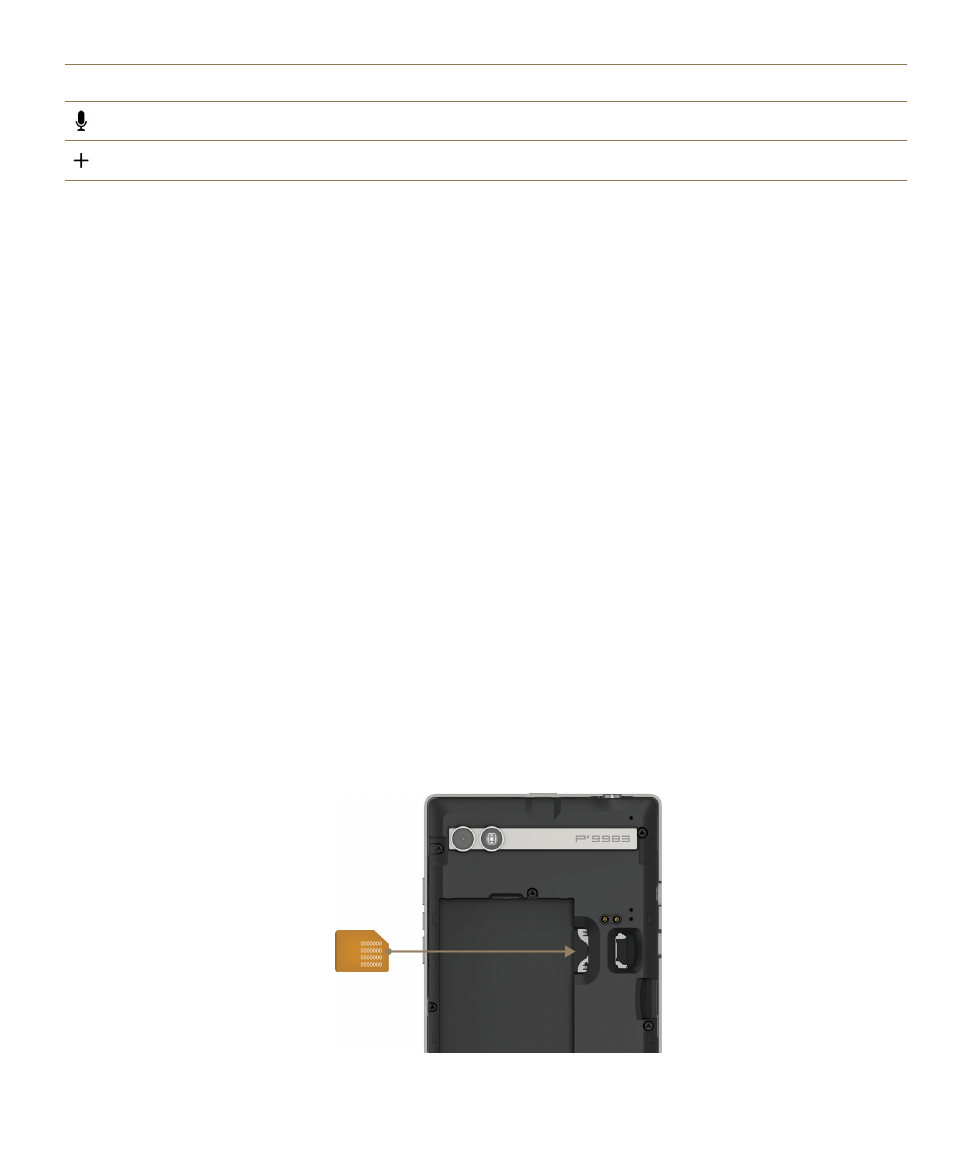
A készülék üzembe helyezése
ABlackBerry 10 készülék üzembe helyezéséhez micro SIM-kártya szükséges. Ha nincs SIM-kártyája
vagy nem megfelelő típusú SIM-kártyával rendelkezik, forduljon a szolgáltatójához.
Ha több tárhelyet szeretne képek, videók, zene és dokumentumok számára, helyezzen be médiakártyát
(microSD kártyát).
Ha készen áll, nyissa meg a Beállítás alkalmazást. Ez az alkalmazás segít áthelyezni a kívánt tartalmat
régi készülékéről, illetve hozzáadni az e-mailjét, a BBM alkalmazást, az azonnali üzenetváltási, valamint a
közösségi hálózati fiókjait.
A SIM kártya behelyezése
FIGYELEM: BlackBerry készüléke micro SIM kártya kompatibilis. A készülék lehetséges sérüléseinek
elkerülése érdekében, ne helyezzen SIM kártya adaptert a készülékbe.
A szolgáltatótól és a BlackBerry készülék megvásárlásának helyétől függően előfordulhat, hogy a SIM
kártya már a készülékben van.
1. A hátsó fedél eltávolításához húzza fel a fedél alsó részét.
2. Helyezze be a mikro-SIM kártyát a készülék felső részén jelzett nyílásba úgy, hogy az érintkezők ne
Ön fele nézzenek.
Beállítások és alapvető konfigurálások
Felhasználói útmutató
16
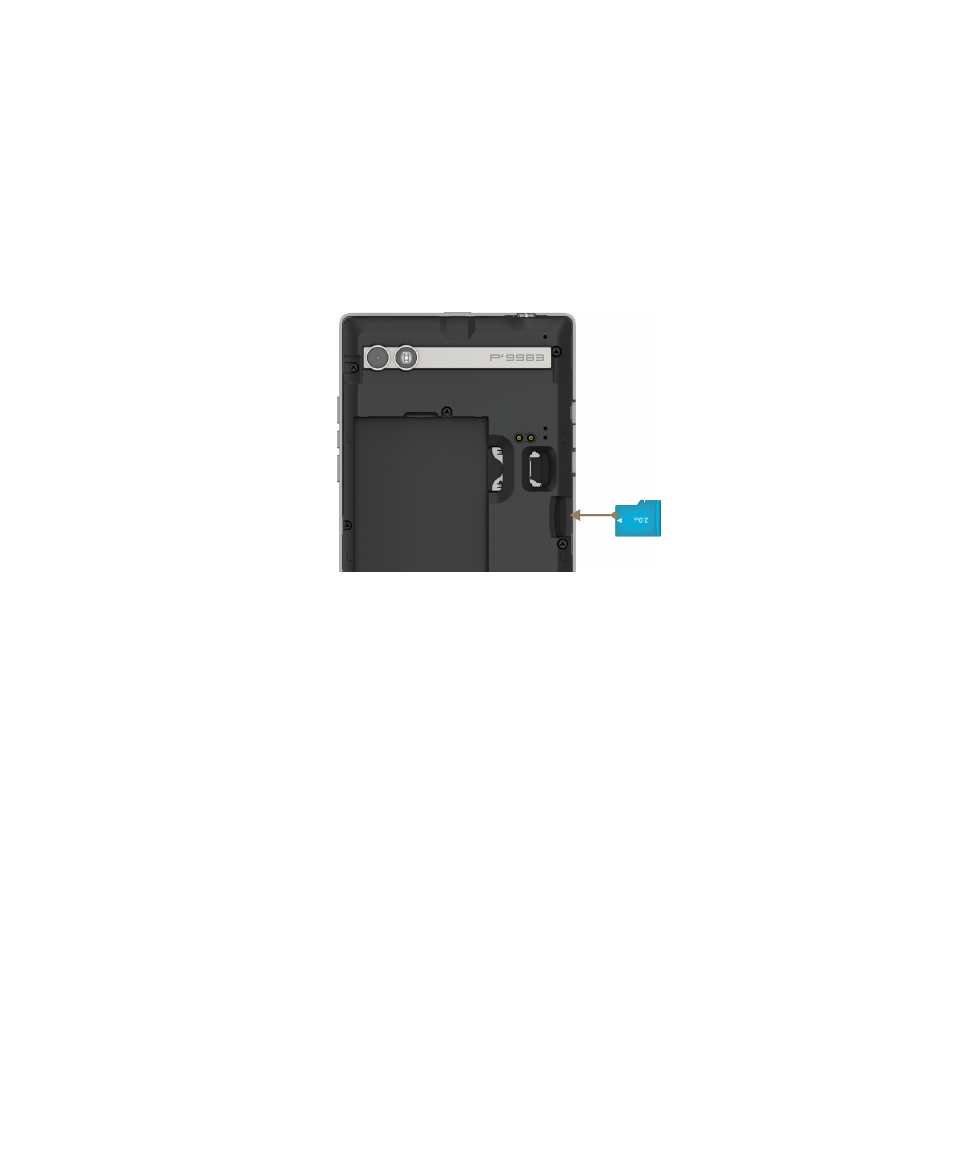
A SIM kártya eltávolításához először az akkumulátort kell eltávolítani. A mutatóujjával nyomja a SIM
kártyát az akkumulátormélyedés felé. Csúsztassa ki a SIM kártyát teljesen, a mutatóujját vagy
hüvelykujját használva, vagy úgy, hogy a SIM kártya tetejét megnyomja hüvelykujjával.
Médiakártya behelyezése
1. A hátsó fedél eltávolításához húzza fel a fedél alsó részét.
2. Helyezze be a médiakártyát (microSD kártya) a készülék alján levő nyílásba úgy, hogy az érintkezők
ne Ön fele nézzenek.
Az akkumulátor behelyezése vagy eltávolítása
A BlackBerry készülék használata előtt töltse fel az akkumulátort. A dobozban található készülékhez
mellékelt akkumulátor nincs teljesen feltöltve.
1. A hátsó fedél eltávolításához húzza fel a fedél alsó részét.
2. Tegye a következők egyikét:
• Az akkumulátor behelyezéséhez igazítsa a helyükre az érintkezőket.
Beállítások és alapvető konfigurálások
Felhasználói útmutató
17
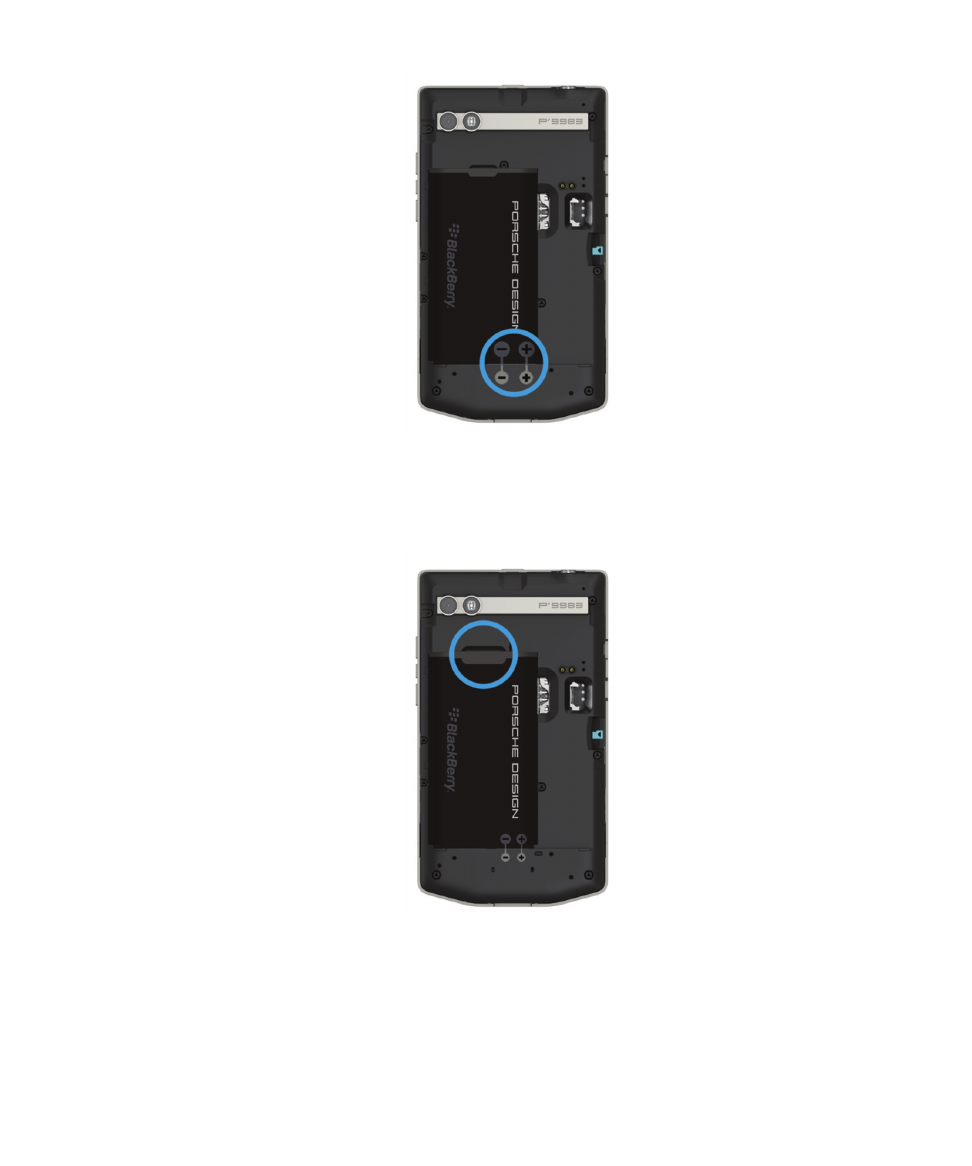
• Az akkumulátor eltávolításához emelje fel és húzza ki az akkumulátort az érintkezőivel ellentétes
oldalánál fogva.
A készülék beállítása a Beállítások alkalmazással
Tipp: A Beállítás alkalmazás némely funkciójához hálózati kapcsolat szükséges.
A Beállítás alkalmazás segítségével a következők bármelyikét végrehajthatja:
• Ismerkedés az új funkciókkal, illetve oktatóanyagok megtekintése a kézmozdulatokról és a gombokról
Beállítások és alapvető konfigurálások
Felhasználói útmutató
18
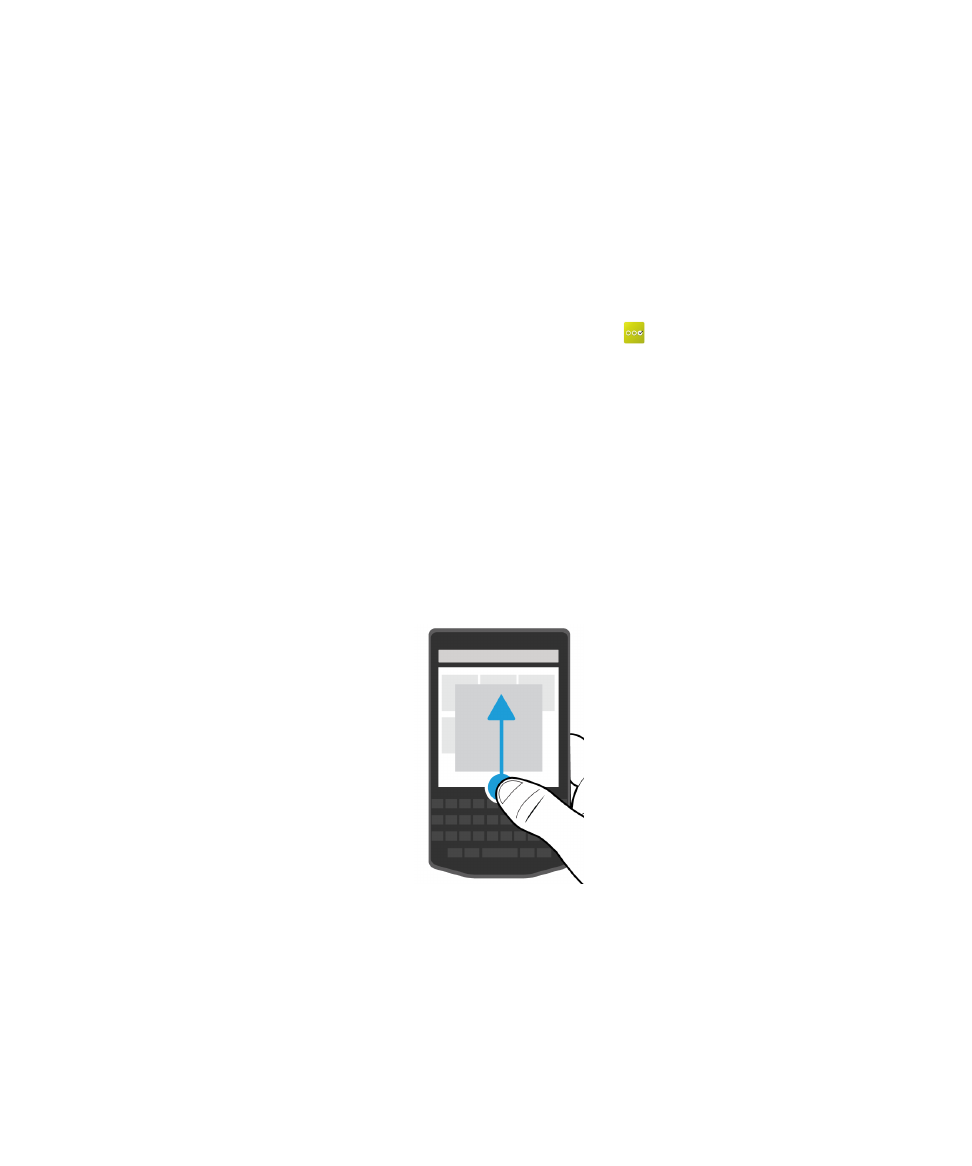
• E-mail, BBM-, azonnali üzenetküldési és közösségi hálózati fiók hozzáadása
• Ismerkedés tartalom régi készülékről való átmásolási eljárásával
• Hangok és értesítések testreszabása
• Jelszó beállítása a készülékhez
• Fizetési beállítások megadása a BlackBerry World webhelyről végrehajtott vásárlásokhoz
• Szabja testre készülékének beállításait
A Beállítás alkalmazás a meglévő BlackBerry ID megadását kéri, illetve lehetővé teszi új létrehozását.
Amennyiben nem biztos abban, hogy már van BlackBerry ID azonosítója, nyissa meg számítógépén a
www.blackberry.com/blackberryid
webcímet.
A Beállítás alkalmazás elindításához érintse meg a kezdőképernyőn a
elemet.